Pasos para realizar una restauración del sistema en Windows 11

Si experimentas errores o bloqueos, sigue los pasos para una restauración del sistema en Windows 11 para regresar tu dispositivo a una versión anterior.
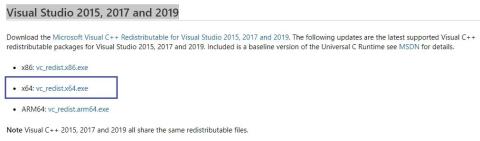
Uno de los juegos más esperados para PC con Windows 10 es Death Stranding, que se lanzó para PS4 el 8 de noviembre de 2019. Está diseñado por el legendario diseñador de juegos Hideo Kojima de Metal Gear Solid. Desde que finalmente se lanzó Death Stranding PS4 para PC con Windows 10 a través de Steam y Epic Games Store, los juegos de PC se han apresurado a jugar este fantástico juego, pero la mayoría de ellos se enfrentan al problema de que Death Stranding no se inicia. Esta guía le ayudará a resolver el problema:
Después de las críticas positivas en Steam, hay casi 40.000 jugadores que han estado jugando Death Stranding con regularidad, y este número puede aumentar después de que se solucionen algunos de los problemas principales. Uno de los problemas más críticos es que Death Stranding no se inicia en la computadora, lo que se puede resolver mediante uno de los siguientes métodos que se describen a continuación. No es necesario que los sigas todos e intentes comprobar el inicio del juego después de cada método.

Hay ciertos archivos del sistema necesarios para ejecutar Death Stranding que se pueden descargar desde el enlace oficial de Microsoft que se proporciona a continuación. Estos archivos pueden proporcionar el soporte necesario para ejecutar Death Stranding en su PC.
Estudio Visual 2015, 2017 y 2019
Death Stranding tiene muchos archivos instalados en tu computadora y, si los archivos no están instalados correctamente, esto puede causar varios problemas al iniciar y ejecutar el juego en tu sistema. Para verificar los archivos del juego y comprobar si están instalados correctamente, sigue estos pasos:
Paso 1 : haz clic derecho en el nombre del juego Death Stranding en tu biblioteca de Steam.
Paso 2 : Ahora, elija la opción Propiedades y busque la pestaña Archivos locales.
Paso 3 : Una vez que estés en la pestaña Archivo local, haz clic en Verificar la integridad de los archivos del juego.
Cada juego almacena ciertos archivos en el disco local, que incluyen archivos de caché y archivos temporales. Es importante eliminar estos archivos no deseados no sólo para liberar espacio en el disco duro sino también para garantizar que el juego funcione sin problemas. Estos archivos de caché se escriben con frecuencia cada vez que juegas y, dependiendo de los sectores de tu disco duro y del tiempo que lo hayas estado usando, estos archivos pueden corromperse debido a que se reescriben todos los días. Algunos de los problemas con Death Stranding se pueden resolver eliminando los archivos de caché siguiendo estos pasos:
Paso 1 : sal del juego y de la aplicación Steam.
Paso 2 : Presione dos teclas: Tecla de Windows + R para iniciar el cuadro de diálogo Ejecutar, escriba %ProgramData% y presione Enter.
Paso 3 : Se abrirá un cuadro con muchas carpetas donde debes seleccionar y luego abrir la carpeta Death Stranding.

Paso 4 : elimine todos los archivos y carpetas excepto la carpeta LocalContent.
Paso 5 : Ahora, mantenga presionada la tecla Windows + teclas R nuevamente, escriba %AppData% y presione Enter.

Paso 6 : Elimina la carpeta completa de Death Stranding.
Paso 7 : A continuación, busque AppData en la barra de direcciones en la parte superior y haga clic una vez.

Paso 8: Se enumerarán algunas carpetas en una carpeta principal donde deberá elegir Local y abrirla.
Paso 9 : Elimina la carpeta completa de Death Stranding desde aquí.
Paso 10 : reinicia la PC e intenta iniciar el juego Death Stranding.
El modo Administrador permite que los programas se ejecuten con todos los privilegios y permisos. La aplicación que se ejecuta en modo Administrador también tiene acceso a todos los archivos del sistema y puede utilizar cualquier recurso de la computadora. Para iniciar Death Stranding en modo administrador y solucionar el problema, siga estos pasos:
Paso 1 : haz clic derecho en el ícono del juego y selecciona "Ejecutar como administrador".
Paso 2 : haga clic en "Sí" en las notificaciones emergentes que aparecen.
Paso 3 : Ahora comprueba si puedes iniciar Death Stranding en tu PC.
Una de las soluciones más importantes para resolver la mayoría de los problemas con Death Stranding en su PC es actualizar todos los controladores, especialmente los que tienen Unidad de procesamiento de gráficos o GPU para abreviar. Los controladores son pequeños programas que ayudan a establecer comunicación entre el software, como el juego, y el hardware, como la tarjeta gráfica. Para actualizar sus controladores, puede seguir cualquiera de las tres opciones:
Generalmente, es posible que su computadora tenga instalada una de las tres tarjetas gráficas . Si tiene una cuarta, puede visitar el sitio web oficial de esa tarjeta. Los más utilizados son Intel, AMD y NVIDIA. Haga clic en el enlace a continuación para visitar el sitio web oficial e ingrese el número de modelo de su tarjeta gráfica para descargar el controlador más reciente.
La segunda opción para actualizar los controladores es utilizar la herramienta incorporada de Windows conocida como Administrador de dispositivos . Existe una limitación con el Administrador de dispositivos, ya que no busca controladores actualizados en los sitios web de OEM y limita su búsqueda a los servidores de Microsoft. Sigue estos pasos:
Paso 1 : Mantenga presionado Windows + R para iniciar la ventana Ejecutar y luego escriba "devmgmt.msc" en el espacio de texto y presione Enter.
Paso 2 : en la ventana del Administrador de dispositivos, seleccione Adaptadores de pantalla.

Paso 3 : haga clic derecho en la tarjeta gráfica instalada en su sistema, seleccione "Actualizar controlador".
El Administrador de dispositivos le ayudará a localizar el controlador más reciente de los servidores de Microsoft y, si descubre que no hay actualizaciones, puede utilizar la tercera opción, que es muy fácil y conveniente en comparación con otras.

La forma más sencilla de actualizar sus controladores es instalar un software de actualización de controladores que escaneará y reparará todos sus controladores con dos clics. El primer clic sería necesario para iniciar un análisis y el segundo para solucionar problemas de controladores, como actualizar controladores obsoletos , reparar controladores corruptos e instalar controladores faltantes. No existen limitaciones en el uso de dichas aplicaciones. Aunque hay muchos en el mercado hoy en día, sugiero usar Smart Driver Care , que es una herramienta perfecta para actualizar controladores y aplicaciones a la última versión.
El uso de esta aplicación no requiere que el usuario visite ningún sitio web, realice ningún paso de instalación o solución de problemas e incluso no es necesario conocer el número de modelo y la versión del hardware instalado en su sistema. Los pasos para utilizar Smart Driver Care son:
Paso 1 . Descargue la COSUDE haciendo clic en el siguiente enlace:
Paso 2 . Instale la aplicación iniciando el archivo descargado y siguiendo las instrucciones en pantalla.
Paso 3 . Registre la aplicación utilizando la clave de producto recibida en su correo electrónico después de la compra.
Paso 4. Haga clic en el botón Iniciar escaneo ahora
Paso 5 . Se mostrará una lista de problemas y deberá hacer clic en el botón Actualizar ahora.

Actualizar el sistema operativo Windows es un paso común para solucionar la mayoría de los problemas. Esto ayuda a garantizar el buen funcionamiento de su sistema con un rendimiento mejorado. Estos son los pasos para actualizar Windows 10:
Paso 1 : Mantenga presionado Windows + I para iniciar la Configuración de Windows y seleccione Actualización y Seguridad.
Paso 2 : Presione el botón etiquetado como "Buscar actualizaciones" y Windows 10 descargará automáticamente las nuevas actualizaciones y las instalará.

Reinicie el sistema y abra el juego Death Stranding para observar si el problema existe.
A veces, el antivirus instalado en su sistema no reconoce entre software potencialmente dañino y aplicaciones normales e intenta bloquear aquellas aplicaciones, como juegos, que consumen muchos recursos. La única solución es agregar una excepción en su Antivirus que dejará Death Stranding y sus procesos, Servicios y Carpetas fuera del alcance del Antivirus.

Por ejemplo, he usado mi antivirus para agregar una excepción del Notepad++ en mi computadora, como se muestra arriba. Los diferentes programas antivirus ofrecen esta misma opción, pero tienen una forma diferente de agregar una excepción. Una vez añadido el juego, no supondrá ningún desafío y funcionará correctamente.
Los métodos anteriores solucionarán el problema de que Death Stranding no se inicie en una PC con Windows 10. Si aún tiene problemas, puede visitar los foros oficiales de 505 Games y publicar su problema. También escríbanos si su problema se solucionó y también díganos qué resolución funcionó para usted.
Síganos en las redes sociales: Facebook , Twitter , Instagram y YouTube . Para cualquier consulta o sugerencia, háganoslo saber en la sección de comentarios a continuación. Nos encantaría responderle con una solución. Publicamos periódicamente consejos y trucos junto con soluciones a problemas comunes relacionados con la tecnología.
Si experimentas errores o bloqueos, sigue los pasos para una restauración del sistema en Windows 11 para regresar tu dispositivo a una versión anterior.
Si estás buscando las mejores alternativas a Microsoft Office, aquí tienes 6 excelentes soluciones para comenzar.
Este tutorial te muestra cómo puedes crear un icono de acceso directo en el escritorio de Windows que abre un símbolo del sistema en una ubicación específica de la carpeta.
¿Es Start11 mejor que la barra de tareas de Windows? Echa un vistazo a algunas de las ventajas clave que Start11 tiene sobre la barra integrada de Windows.
Descubre varias maneras de solucionar una actualización de Windows dañada si tu máquina tiene problemas después de instalar una actualización reciente.
¿Estás luchando por descubrir cómo establecer un video como protector de pantalla en Windows 11? Revelamos cómo hacerlo utilizando un software gratuito que es ideal para múltiples formatos de archivos de video.
¿Te molesta la función Narrador en Windows 11? Aprende cómo deshabilitar la voz del narrador de múltiples maneras fáciles.
Mantener múltiples bandejas de entrada de correo electrónico puede ser complicado, especialmente si tienes correos importantes en ambos. Este artículo te mostrará cómo sincronizar Gmail con Microsoft Outlook en dispositivos PC y Mac de Apple.
Cómo habilitar o deshabilitar el sistema de archivos cifrados en Microsoft Windows. Descubre los diferentes métodos para Windows 11.
Te mostramos cómo resolver el error Windows no puede iniciar sesión porque no se puede cargar su perfil al conectar a una computadora a través de Escritorio Remoto.






